Verbeter uw privacy in Microsoft Edge met deze instellingen
- Categorie: Internet Explorer
Microsoft Edge is een afgeslankte browser die nog in ontwikkeling is. Microsoft heeft grote plannen met Edge, extensieondersteuning is bijvoorbeeld een van de hoofddoelen die de browser een flinke boost in populariteit moeten geven.
Het probleem met kale botten is dat het momenteel geen aanpassingsopties heeft. Hoewel deze op een later tijdstip in Edge kunnen worden geïntegreerd, is deze minder aanpasbaar dan elke andere browser die momenteel Google Chrome bevat.
Als het op privacy aankomt, zijn er maar een paar instellingen die Microsoft in Edge heeft geïntegreerd die u kunt aanpassen.
Deze gids leidt u door de stappen om deze te configureren om aan uw behoeften te voldoen. We zullen uitleggen wat deze instellingen aan de browser toevoegen, zodat u een weloverwogen beslissing kunt nemen om ze al dan niet ingeschakeld te houden.
Cortana in Edge
Cortana is de digitale assistent van Microsoft die u kunt gebruiken om antwoorden op vragen te krijgen of acties op het systeem uit te voeren met spraak of door te typen.
Als u Cortana op het systeem hebt uitgeschakeld, wordt het ook automatisch uitgeschakeld in Edge.
Als dat niet het geval is, kunt u Cortana in Edge gebruiken om directe antwoorden op vragen te krijgen door ze in de zoekbalk te typen. Het kan u bijvoorbeeld helpen om een routebeschrijving op te vragen, datums voor u op te zoeken of andere bewerkingen rechtstreeks in de browser uit te voeren.
Waarom wil je het misschien uitschakelen?
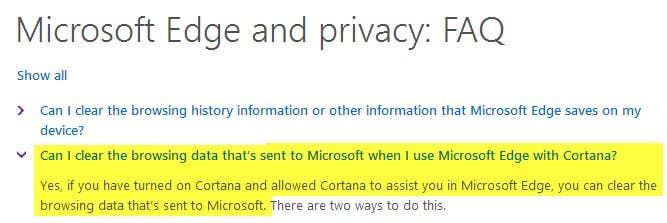
De belangrijkste reden waarom u Cortana in Microsoft Edge misschien wilt uitschakelen, is privacy, aangezien uw browsegegevens naar Microsoft worden verzonden als Cortana is ingeschakeld in de webbrowser (wat standaard is).
Doe het volgende om Cortana in Edge uit te schakelen
- Open de Microsoft Edge-browser als deze nog niet is geopend.
- Klik op het pictogram met de drie stippen in de rechterbovenhoek en selecteer Instellingen.
- Scroll naar beneden in het menu dat opent en klik op 'geavanceerde instellingen bekijken'
- Scroll naar beneden totdat je 'laat Cortana me helpen in Microsoft Edge' vindt en zet de schakelaar op uit.
Zoeksuggesties
Microsoft Edge geeft suggesties weer terwijl u typt in het zoekvak of de adresbalk. Het stuurt informatie die u typt terwijl u typt naar Bing (of een andere zoekmachine als u de standaardzoekmachine hebt gewijzigd) en geeft op basis daarvan suggesties weer.
Waarom u de functie misschien wilt uitschakelen
Alles wat u in de adresbalk of het zoekvak typt, wordt naar de standaardzoekmachine gestuurd, ongeacht of u op enter drukt of niet.
Zoeksuggesties uitschakelen
- Open de Microsoft Edge-browser als deze nog niet is geopend.
- Klik op het pictogram met de drie stippen in de rechterbovenhoek en selecteer Instellingen.
- Scroll naar beneden in het menu dat opent en klik op 'geavanceerde instellingen bekijken'
- Scroll naar beneden tot je 'Zoeksuggesties weergeven terwijl ik typ' vindt en schakel deze uit.
Paginavoorspellingen
Deze functie raadt op basis van de browsegeschiedenis welke acties een gebruiker waarschijnlijk zal ondernemen en laadt die pagina's op de achtergrond om hun laadtijd te versnellen.
Waarom u de functie misschien wilt uitschakelen
De browsegeschiedenis wordt naar Microsoft verzonden als de functie is ingeschakeld (wat standaard is). Microsoft analyseert de browsegeschiedenis om te bepalen wat de meest waarschijnlijke acties zijn die een gebruiker op basis daarvan gaat ondernemen.
Het vooraf laden van pagina's kan het algehele bandbreedtegebruik verhogen als u de voorspelde pagina's niet bezoekt.
Hoe paginavoorspellingen uit te schakelen
- Open de Microsoft Edge-browser als deze nog niet is geopend.
- Klik op het pictogram met de drie stippen in de rechterbovenhoek en selecteer Instellingen.
- Scroll naar beneden in het menu dat opent en klik op 'geavanceerde instellingen bekijken'
- Scroll naar beneden tot je 'Gebruik paginavoorspelling om het browsen te versnellen, het lezen te verbeteren en mijn algehele ervaring te verbeteren' vindt en zet de schakelaar op uit.
SmartScreen-filter
SmartScreen-filter gebruikt een lokale blokkeerlijst om de toegang tot kwaadaardige websites en downloads te blokkeren. De lijst wordt regelmatig bijgewerkt en gebruikers die proberen toegang te krijgen tot geblokkeerde inhoud op internet, worden omgeleid naar een Microsoft-website die informatie weergeeft over de geblokkeerde inhoud en 'standaard pc-informatie' ontvangt.
Waarom u het misschien wilt uitschakelen
Een reden om dit uit te schakelen, is als u een ander programma gebruikt dat al op het systeem staat en dat ervoor zorgt dat schadelijke sites en bestanden niet worden geopend of naar uw computer worden gedownload.
Bovendien wilt u misschien niet worden omgeleid naar een Microsoft-site wanneer inhoud wordt geblokkeerd in Edge, omdat het Microsoft informatie over uw pc verschaft (het bedrijf maakt niet bekend welke).
Hoe SmartScreen-filter in Edge uit te schakelen
- Open de Microsoft Edge-browser als deze nog niet is geopend.
- Klik op het pictogram met de drie stippen in de rechterbovenhoek en selecteer Instellingen.
- Scroll naar beneden in het menu dat opent en klik op 'geavanceerde instellingen bekijken'
- Zoek 'Help mij te beschermen tegen kwaadwillende sites en downloads met SmartScreen-filter' en schakel de instelling uit.



